Bagaimana Mencegah Sampah Menghapus File Segera di Mac?
Ringkasan: Konten di bawah ini akan menunjukkan kepada pengguna cara mencegah sampah menghapus file segera di Mac dan pulihkan file yang dihapus dengan menggunakan yang terbaik Bitwar Data Recovery for Mac!
Sebagian besar pengguna Mac akan menghadapi masalah perangkat Mac mereka akan segera menghapus file tanpa pergi ke tempat sampah mereka. Ini dapat menyebabkan banyak pengguna kehilangan file penting mereka di Mac dengan mudah. Oleh karena itu, ada cara untuk menghentikan sampah menghapus file segera di Mac tetapi pertama-tama, penting bagi Anda untuk memulihkan data yang dihapus dengan cepat menggunakan Mac perangkat lunak pemulihan data!
Jadi ikuti kami di bawah ini karena kami akan memberi tahu Anda lebih banyak tentang masalah ini dan kemudian memulihkan file yang dihapus dengan menggunakan Perangkat Lunak Pemulihan Data Bitwar for Mac, diikuti dengan langkah efisien untuk mencegah sampah segera menghapus file di Mac!
Daftar isi
Pahami Sampah Menghapus File Segera di Masalah Mac
Pertama-tama, masalahnya adalah masalah yang sangat umum yang dihadapi banyak pengguna Mac di mana kami akan menunjukkan kepada Anda situasi serupa yang dihadapi oleh salah satu pengguna Mac kami:
After reading this, we all know that the latest Mac OS X has equipped with the latest feature where deleted files or folders can trespass that trash can get deleted immediately without restoring. This feature is efficient but also brings trouble to some Mac users where they may accidentally delete the wrong files from their Mac device.
Kemungkinan Penyebab Masalah
Alasan utama masalah ini terjadi adalah karena izin file yang ditautkan ke tempat sampah Anda rusak dengan membatasi macOS X untuk menambahkan atau mengedit file baru ke tempat sampah.
Jadi satu-satunya cara untuk mencegah sampah berhenti menghapus file segera pada masalah Mac adalah dengan menjalankan perintah tertentu di perintah Terminal tetapi sebelum Anda menjalankannya, sangat penting bagi Anda untuk memulihkan data yang dihapus terlebih dahulu sebelum terlambat untuk memulihkan mereka kembali lagi di Mac Anda.
Pulihkan File yang Dihapus dengan Alat Pemulihan Data Mac
Kami akan menunjukkan kepada Anda alat pemulihan yang paling efisien dan dinamis untuk memulihkan data yang terhapus yaitu Bitwar Data Recovery Software for Mac! It is can deliver a full recovery process without causing any harm or damage to your Mac device.
Besides, it is able to retrieve many types of file formats such as videos, audios, images, documents, and others from any internal or external devices like SD card, USB flash drive, external hard drive, etc. So follow the provided steps below to recover the deleted files now!
Sekarang, karena kami telah berhasil mendapatkan kembali file yang dihapus, kami dapat melanjutkan untuk segera menghentikan penghapusan file sampah di Mac menggunakan alat utilitas internal mac:Terminasil. Saya akan melampirkan tangkapan layar untuk membantu Anda mengetahui solusi dengan lebih baik.
Ikuti langkah-langkah sederhana yang diberikan di bawah ini untuk memulihkan file Anda yang terhapus secara tidak sengaja:
Step 1: Silakan lanjutkan ke Pusat Unduhan Bitwarsoft untuk mengunduh dan menginstal alat pemulihan Mac.
Step 2: Setelah instalasi selesai, buka perangkat lunak dan pilih drive or partisi di mana file dihapus lanjutkan dengan Berikutnyatombol.

Step 3: Choose the Scan mode dan klik Berikutnya button again.

Langkah 4: Memilih File types yang perlu Anda pulihkan dan ketuk Berikutnya button to proceed.

Langkah 5: Preview semua hasil pemindaian dan pilih file yang ingin Anda pulihkan. Kemudian, klik Recover tombol untuk melakukan pemulihan.
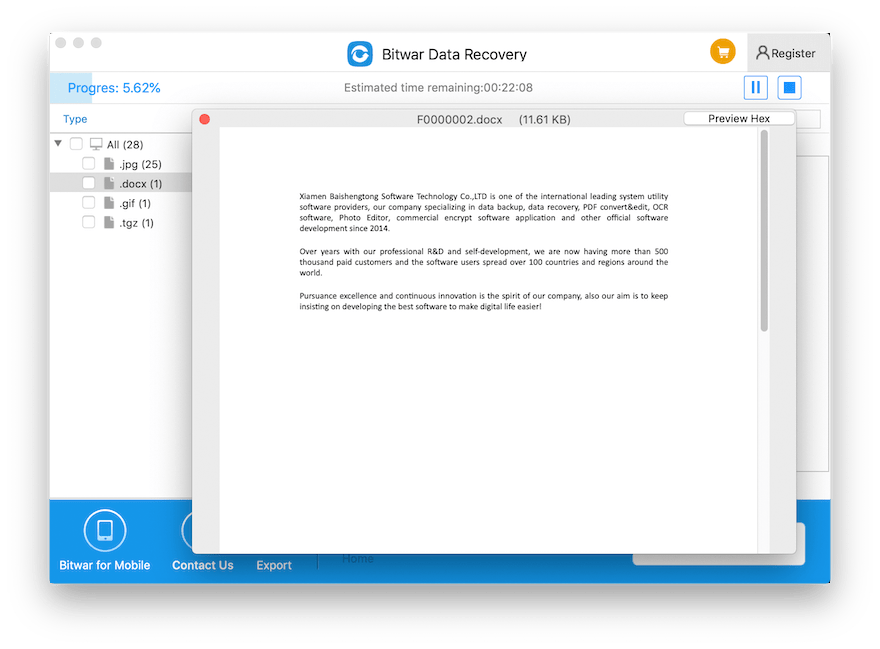
Cara Efisien untuk Menghentikan Sampah Menghapus File segera di Mac
Setelah Anda memulihkan file yang dihapus, maka Anda dapat melanjutkan dengan perintah Terminal tetapi pastikan untuk sangat berhati-hati dan berhati-hati saat menjalankan perintah karena itu juga dapat menyebabkan penghapusan file yang tidak disengaja pada sistem Mac Anda.
Oleh karena itu sangat penting untuk membuat cadangan file terlebih dahulu sebelum menjalankan perintah Terminal atau Anda dapat membuat cadangan data dengan menggunakan mesin Time.
Langkah 1: Launch the Launchpad and go to Terminal atau bisa tekan Command + Ruang angkasa to open Spotlight. Kemudian, ketik Terminal to launch it.
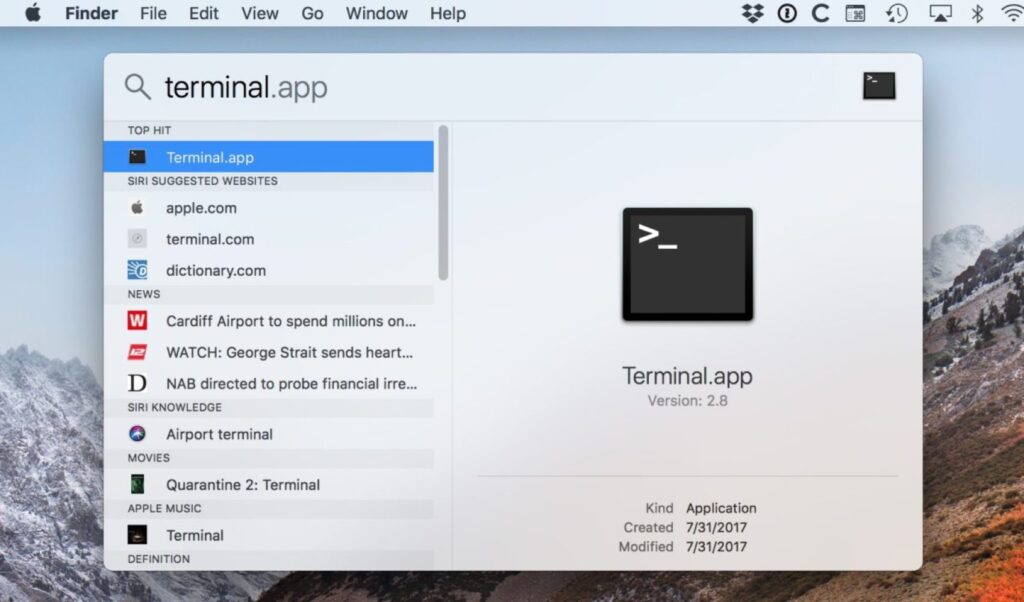
Step 2: Ketik perintah: Sudo rm -ri ~/.Trash dan tekan Return. Terkadang, sebelum Anda dapat menjalankan perintah apa pun, Anda harus memasukkan kata sandi akun Anda terlebih dahulu. Kemudian, Anda akan diminta untuk memeriksa salah satu file atau folder di tempat sampah, diikuti dengan folder tempat sampah juga. Yang Anda butuhkan hanyalah mengetik Yes and press Return untuk setiap prompt yang keluar.
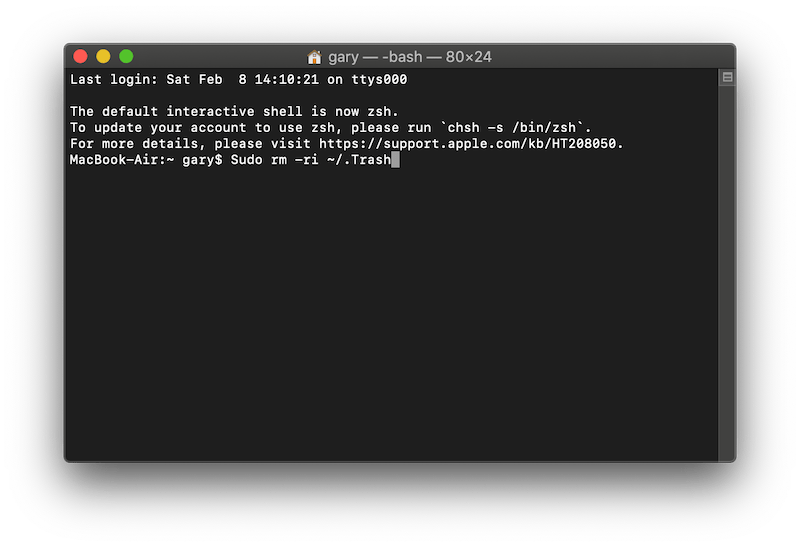
Step 3: Terakhir, tolong keluar akun macOS X Anda dan sign in again.
Kiat Ekstra!
Suppose that you are faced with the Trash automatically emptying the files after a period of time or showing no message: Yakin ingin menghapus item di Sampah secara permanen?
Kemudian, Anda dapat mengikuti langkah-langkah lain di bawah ini untuk memperbaikinya dengan mudah!
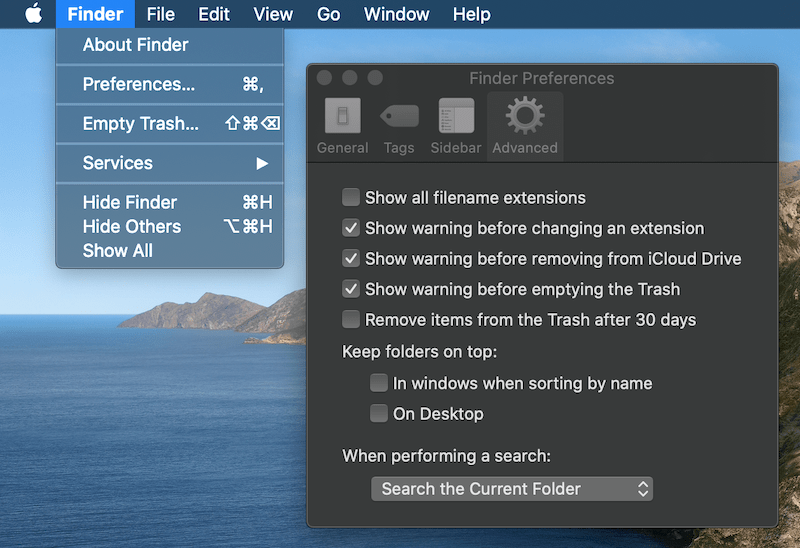
Tanda Peringatan Tidak Ada File Kosong:
Buka desktop Anda dan klik Finder > Preference > Advanced Settings > Tampilkan peringatan sebelum mengosongkan Sampah > Check to finish the job.
Sampah Secara Otomatis Mengosongkan File Masalah:
Untuk situasi ini, yang Anda butuhkan hanyalah menghapus centang pada opsi:Hapus item dari Sampah setelah 30 hari pada pengaturan Lanjutan.
Perbaiki Sekarang!
Itu selalu merepotkan ketika datang ke masalah sistem di Mac yang mencakup berhenti menghapus file segera pada masalah Mac. Jadi pastikan Anda ingat untuk memberikan izin file ke tempat sampah seperti perintah terminal yang diberikan di atas. Kemudian, Anda juga perlu menggunakan alat pemulihan data Mac yang disebutkan di atas, untuk memulihkan file yang terhapus secara tidak sengaja di Mac Anda untuk mencegah kehilangan data.
Artikel Sebelumnya
Bagaimana Mengembalikan Data dari Hard Drive Eksternal yang Tidak Dipasang di Mac? Ringkasan: Konten di bawah ini akan menunjukkan kepada pengguna cara mencegah sampah langsung menghapus file di Mac dan memulihkan file yang dihapus...Artikel Berikutnya
Bagaimana Melanjutkan Pemulihan Data dari Breakpoint Terakhir? Ringkasan: Konten di bawah ini akan menunjukkan kepada pengguna cara mencegah sampah langsung menghapus file di Mac dan memulihkan file yang dihapus...
Tentang Pemulihan Data Bitwar
3 Langkah untuk mendapatkan kembali 500+ jenis dokumen, foto, video, audio, file arsip yang dihapus, diformat atau hilang dari berbagai skenario kehilangan data.
Pelajari Lebih Lanjut
